Qt Widgetsで迷わない!QWidget::adjustSize()のサンプルコード集
Qt WidgetsにおけるQWidget::adjustSize()の解説
QWidget::adjustSize()は、Qt Widgetsフレームワークで提供される関数で、ウィジェットのサイズをその内容に自動的に調整します。これは、ウィジェットを適切なサイズに保ち、ユーザーインターフェースのレイアウトを簡潔にするのに役立ちます。
仕組み
QWidget::adjustSize()は以下の手順でウィジェットのサイズを調整します。
- ウィジェットの子ウィジェットすべてを考慮し、それらをすべて含む最小の矩形を計算します。
- ウィジェット自身のサイズヒントを考慮します。サイズヒントは、ウィジェットが望ましいサイズを示すものです。
- 1と2で計算されたサイズを比較し、ウィジェットのサイズを決定します。
使用例
QWidget::adjustSize()は、さまざまな状況で使用できます。以下は、その使用例です。
- ウィジェットを初めて作成したとき
- ウィジェットの内容が変更されたとき
- ウィジェットのレイアウトを変更したとき
コード例
// ウィジェットを作成
QWidget *widget = new QWidget();
// ウィジェットに子ウィジェットを追加
QVBoxLayout *layout = new QVBoxLayout();
layout->addWidget(new QPushButton("ボタン"));
layout->addWidget(new QLineEdit());
widget->setLayout(layout);
// ウィジェットのサイズを内容に自動的に調整
widget->adjustSize();
注意事項
QWidget::adjustSize()は、ウィジェットのサイズヒントを考慮します。そのため、ウィジェットのサイズヒントを適切に設定することが重要です。QWidget::adjustSize()は、ウィジェットの親ウィジェットのサイズにも影響を与えます。そのため、親ウィジェットのサイズポリシーを考慮する必要があります。
QWidget::adjustSize()以外にも、ウィジェットのサイズを調整する方法はいくつかあります。詳細は、Qt Widgetsのドキュメントを参照してください。
補足
- 上記のコード例では、QVBoxLayoutを使用しています。QHBoxLayoutやQGridLayoutなど、他のレイアウトマネージャーを使用することもできます。
QWidget::adjustSize()は、ウィジェットの最小サイズと最大サイズにも影響を与えます。詳細は、Qt Widgetsのドキュメントを参照してください。
QWidget::adjustSize() のサンプルコード
QWidget widget;
QVBoxLayout layout;
// ウィジェットに子ウィジェットを追加
layout.addWidget(new QPushButton("ボタン"));
layout.addWidget(new QLineEdit());
widget.setLayout(&layout);
// ウィジェットのサイズを内容に自動的に調整
widget.adjustSize();
widget.show();
サイズヒントの例
QWidget widget;
QVBoxLayout layout;
// ウィジェットに子ウィジェットを追加
QPushButton *button = new QPushButton("ボタン");
button->setSizePolicy(QSizePolicy::Minimum, QSizePolicy::Fixed);
button->setMinimumSize(QSize(100, 50));
layout.addWidget(button);
layout.addWidget(new QLineEdit());
widget.setLayout(&layout);
// ウィジェットのサイズを内容に自動的に調整
widget.adjustSize();
widget.show();
最小サイズと最大サイズの例
QWidget widget;
QVBoxLayout layout;
// ウィジェットに子ウィジェットを追加
layout.addWidget(new QPushButton("ボタン"));
layout.addWidget(new QLineEdit());
widget.setLayout(&layout);
// ウィジェットの最小サイズと最大サイズを設定
widget.setMinimumSize(QSize(200, 100));
widget.setMaximumSize(QSize(400, 200));
// ウィジェットのサイズを内容に自動的に調整
widget.adjustSize();
widget.show();
レイアウトマネージャーの例
QWidget widget;
QGridLayout layout;
// ウィジェットに子ウィジェットを追加
layout.addWidget(new QPushButton("ボタン"), 0, 0);
layout.addWidget(new QLineEdit(), 0, 1);
layout.addWidget(new QCheckBox("チェックボックス"), 1, 0);
widget.setLayout(&layout);
// ウィジェットのサイズを内容に自動的に調整
widget.adjustSize();
widget.show();
親ウィジェットの影響
QWidget parentWidget;
QVBoxLayout parentLayout;
// 親ウィジェットに子ウィジェットを追加
parentLayout.addWidget(new QWidget());
parentWidget.setLayout(&parentLayout);
// 子ウィジェットを作成
QWidget widget;
QVBoxLayout layout;
// 子ウィジェットに子ウィジェットを追加
layout.addWidget(new QPushButton("ボタン"));
layout.addWidget(new QLineEdit());
widget.setLayout(&layout);
// 子ウィジェットの親ウィジェットを設定
widget.setParent(&parentWidget);
// 子ウィジェットのサイズを内容に自動的に調整
widget.adjustSize();
parentWidget.show();
これらのサンプルコードは、QWidget::adjustSize() のさまざまな使用方法を示しています。これらのコードを参考に、自分のアプリケーションに合った方法で QWidget::adjustSize() を使用してください。
- 上記のサンプルコードは、Qt 5.15.2 で動作確認しています。
- コードの動作は、使用している Qt のバージョンによって異なる場合があります。
QWidget::adjustSize() 以外の方法
setMinimumSize() と setMaximumSize()
QWidget::setMinimumSize() と QWidget::setMaximumSize() を使用して、ウィジェットの最小サイズと最大サイズを設定することができます。
QWidget widget;
// ウィジェットの最小サイズと最大サイズを設定
widget.setMinimumSize(QSize(200, 100));
widget.setMaximumSize(QSize(400, 200));
// ウィジェットのサイズを設定
widget.resize(300, 150);
widget.show();
sizeHint()
QWidget::sizeHint() を使用して、ウィジェットの推奨サイズを取得することができます。
QWidget widget;
// ウィジェットの推奨サイズを取得
QSize sizeHint = widget.sizeHint();
// ウィジェットのサイズを設定
widget.resize(sizeHint);
widget.show();
QLayout::addWidget() の際に、Qt::AlignHCenter や Qt::AlignVCenter などのフラグを指定することで、ウィジェットをレイアウトの中央に配置することができます。
QWidget widget;
QVBoxLayout layout;
// ウィジェットをレイアウトの中央に配置
layout.addWidget(&widget, Qt::AlignHCenter | Qt::AlignVCenter);
widget.setLayout(&layout);
widget.show();
QGridLayout::addWidget() の際に、行と列を指定することで、ウィジェットをレイアウトの特定の位置に配置することができます。
QWidget widget;
QGridLayout layout;
// ウィジェットをレイアウトの (1, 1) に配置
layout.addWidget(&widget, 1, 1);
widget.setLayout(&layout);
widget.show();
カスタムレイアウト
上記の方法で満足できない場合は、カスタムレイアウトを作成することができます。カスタムレイアウトでは、ウィジェットのサイズと位置を自由に設定することができます。
- 上記の方法は、Qt 5.15.2 で動作確認しています。
どの方法を使うべきかは、状況によって異なります。以下に、いくつかのヒントを紹介します。
- シンプルで簡単な方法:
QWidget::adjustSize()を使用します。 - ウィジェットの最小サイズと最大サイズを制限したい:
setMinimumSize()とsetMaximumSize()を使用します。 - ウィジェットをレイアウトの中央に配置したい:
QLayout::addWidget()の際にQt::AlignHCenterやQt::AlignVCenterなどのフラグを指定します。 - ウィジェットをレイアウトの特定の位置に配置したい:
QGridLayout::addWidget()を使用します。 - より柔軟なレイアウトが必要: カスタムレイアウトを作成します。
QWidget::adjustSize() は、ウィジェットのサイズを内容に自動的に調整する便利な関数です。しかし、状況によっては他の方法の方が適切な場合もあります。上記のヒントを参考に、自分のアプリケーションに合った方法を選択してください。
QWindow::show() 関数徹底解説:Qt GUI でウィンドウを表示する方法
QWindow::show() の概要QWindow クラスのメンバー関数ウィンドウを画面に表示するウィンドウが表示される前に、ウィンドウのサイズと位置を設定する必要があるウィンドウは一度に一つしか表示できないshow() 関数は、ウィンドウがすでに表示されている場合は何もしない
QWindow::devicePixelRatio() 関数を使ったサンプルコード
QWindow::devicePixelRatio() 関数は、ウィンドウが属する画面のデバイスピクセル比を取得します。デバイスピクセル比とは、物理的なピクセルと論理的なピクセルの間の比率です。高解像度ディスプレイでは、この値が大きくなります。

Qt GUIプログラミングの秘訣!QWindow::setFlag()でウィンドウを思い通りにカスタマイズ
この解説では、QWindow::setFlag()関数について、以下の内容を詳細に説明します。QWindow::setFlag()関数の役割: ウィンドウの動作やスタイルを制御するためのフラグを設定する関数設定可能なフラグの種類: ウィンドウタイプ、フレームスタイル、装飾、表示オプションなど、多様なフラグ

Qt GUI プログラミングにおける QWindow::filePath() 関数の重要性
宣言: QString filePath() const戻り値: ウィンドウに関連付けられたファイルパス。ファイルパスが存在しない場合は空の QString が返されます。用途: ウィンドウの内容を特定するためQWindow::filePath() 関数は、ウィンドウがファイルによって作成された場合のみ有効です。

Qt GUIアプリケーションでカーソルに関するイベントを処理する
この関数の使いどころ特定のウィンドウ上でマウス操作を無効化したい場合独自のカーソル画像を表示したい場合画面全体に表示されるウィンドウを作成する場合コード例この関数の注意点QWindow::unsetCursor()は、ウィンドウ全体に適用されます。特定のウィジェット内でのみカーソルを非表示にする場合は、QWidget::setCursor(Qt::BlankCursor)などの他の方法を使用する必要があります。

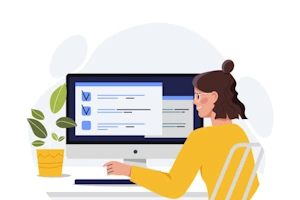
Qt Widgetsアプリのジェスチャを自由自在に操る:QGesture::stateによる詳細な状態制御
QGesture::stateには、以下の4つの状態があります。Qt::GestureStarted:ジェスチャが開始されたことを示します。Qt::GestureUpdated:ジェスチャの状態が更新されたことを示します。Qt::GestureFinished:ジェスチャが完了したことを示します。
Qt WidgetsにおけるQRubberBand::initStyleOption()詳解
**initStyleOption()**関数は以下の引数を受け取ります:option: QStyleOptionRubberBand構造体のポインタrect: 矩形バンドの現在の矩形start: ドラッグ操作が開始された位置end: 現在のマウスカーソル位置
Qt GUIにおける描画変換:QPainter::combinedTransform()の完全ガイド
QPainter::combinedTransform()関数は、現在のペインター状態におけるワールド変換とビュー変換の積を表すQTransformオブジェクトを取得するために使用されます。これは、描画されるすべての形状とテキストに適用される最終的な変換を理解する上で重要です。
Qt GUIにおける QSurfaceFormat::setStencilBufferSize() の詳細解説
QSurfaceFormat::setStencilBufferSize() は、Qt GUI アプリケーションでステンシルバッファのサイズを設定するために使用する関数です。ステンシルバッファは、ピクセルごとに 1 ビットの情報を持つバッファで、主に以下の用途で使用されます。
Qt WidgetsのQGraphicsWidget::type()関数とは?
QGraphicsWidget::type() 関数は、Qt Widgets フレームワークにおける QGraphicsWidget クラスのメンバー関数であり、そのウィジェットの種類を表す整数値を返します。この情報は、ウィジェットの種類に基づいて異なる処理を行う必要がある場合に役立ちます。